
Als u een deel van een YouTube-video met iemand wilt delen, hoef je de volledige video niet te delen. We laten je zien hoe je clips van volledige YouTube-video's kunt maken op je Windows, Mac, Linux, Android, iPhone en iPad-apparaten.
Wat is het "Clips" -functie van YouTube?
Met YouTube's Clips-functie , U kunt een korte clip maken uit een volledige YouTube-video door te kiezen welk deel van de video u in uw clip wilt opnemen. U krijgt een gedeeld webadres, zodat u de clip kunt delen met iemand die u wilt. YouTube biedt de functie Clip Creation op zowel zijn website- als mobiele apps.
Er zijn echter enkele beperkingen aan clips, hoewel:
- Om een clip te maken, moet u worden aangemeld bij uw YouTube (Google-account).
- Je kunt geen clips maken van video's gemaakt voor kinderen, livestreams zonder DVR, Livestreams over acht uur lange, en premiers terwijl ze nog steeds leven.
- De minimale duur voor een clip is vijf seconden en de maximale duur is 60 seconden.
- U kunt een clip bekijken zonder ingelogd te worden bij een YouTube-account (Google).
- De videoclip speelt in een lus.
Op het moment van dit schrijven (juni 2021) is clips alleen beschikbaar voor bepaalde YouTube-kanalen. Als u deze optie voor een kanaal niet ziet, moet dat kanaal nog steeds de functie krijgen.
Hoe maak je een clip op de YouTube-website
Om te beginnen, open eerst de Youtube Site in een webbrowser op uw Windows-, Mac- of Linux-computer. Zoek en klik op en klik op de video waarvan u een clip wilt maken.
Speel op de videopagina die opent de video op het punt waar u wilt dat uw clip start. Voel je vrij om de video snel vooruit te gaan om snel naartoe te gaan.
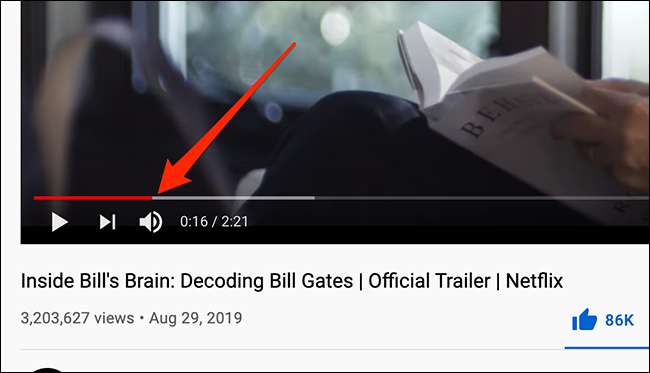
Op dezelfde pagina, onder de videotitel, klikt u op de optie "Clip".
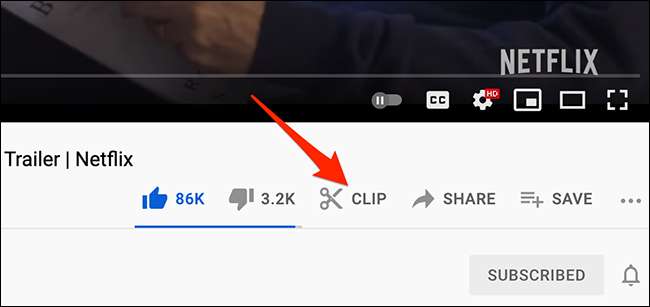
Een panel "CLIP" wordt geopend aan de rechterkant van de YouTube-pagina.
Klik in dit paneel op het vak "Een titel toevoegen" en voer een naam in voor uw clip. Sleep dan de schuifregelaar zodat deze het deel van de video bedekt waarin u in uw clip wilt. Ten slotte klikt u onder aan het paneel op "Clip delen".
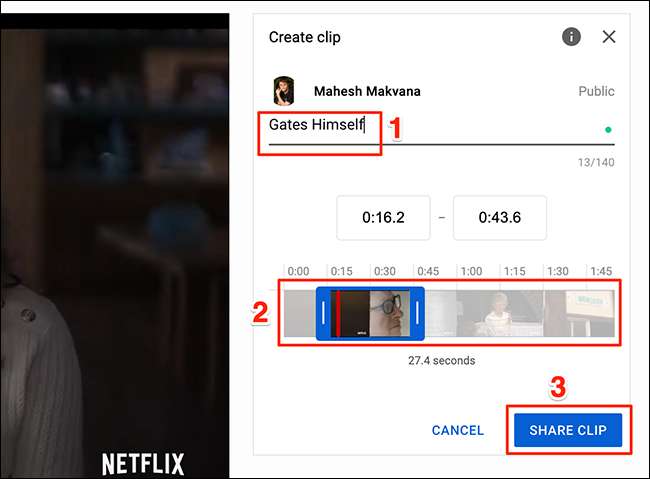
YouTube zal een klein "Share" -box openen. Klik in dit vak op "Kopiëren" om het webadres naar uw nieuw gemaakte clip te kopiëren. Of u kunt op een sociaal site-pictogram klikken als u de clip rechtstreeks op die site wilt delen.
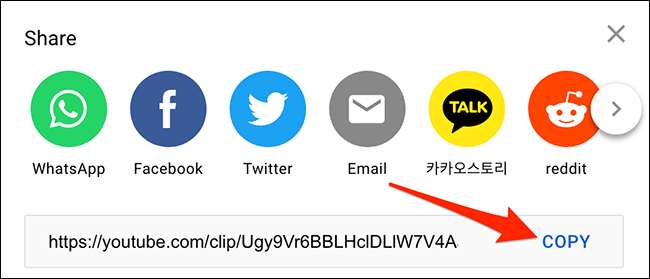
Je kunt nu de gekopieerde URL delen met iedereen die je wilt.
Om de clip voor jezelf te bekijken, plak je de URL van de clip in uw webbrowser en druk op Enter. Uw clip begint te spelen.
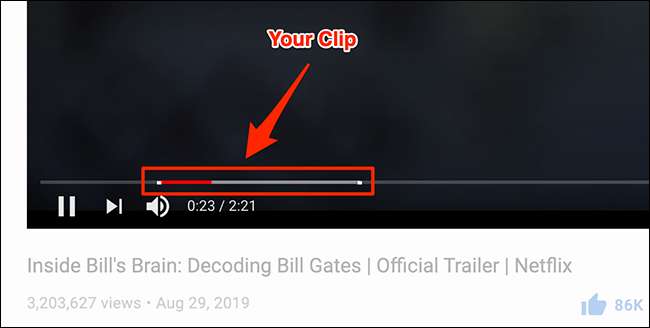
En dat is hoe u snel een bepaald deel van een volledige YouTube-video van het web deelt.
Maak een clip uit een YouTube-video op Android, iPhone of iPad
Op een iPhone, iPad of Android-telefoon kunt u de officiële YouTube-app gebruiken om clips te maken. Om aan de slag te gaan, opent u de YouTube-app. Op het eerste scherm van de app, zoek en tik op de video waar u een clip wilt maken.
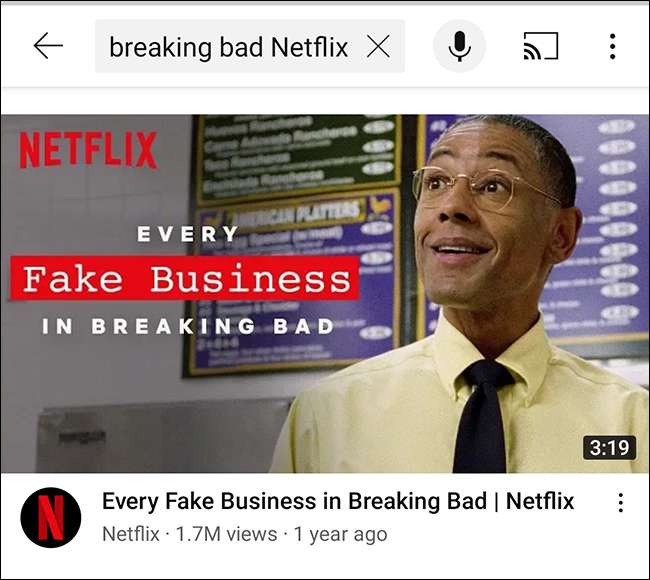
Tik op de video-afspelen die opent, tikt u op "Clip" onder de videotitel.
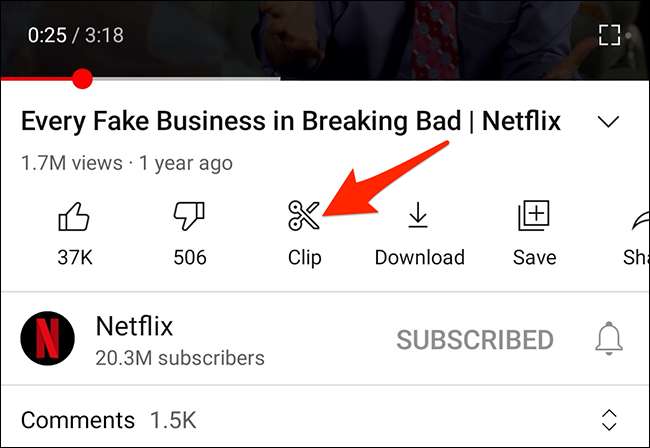
YouTube zal een "CLIP" -paneel onder de video openen.
Tik in dit paneel op "Een titel toevoegen" en typ een naam voor uw clip. Sleep de schuifregelaars vervolgens om het gedeelte van de video te selecteren die u in uw clip wilt. Tik ten slotte op "Share Clip" aan de onderkant van het paneel.
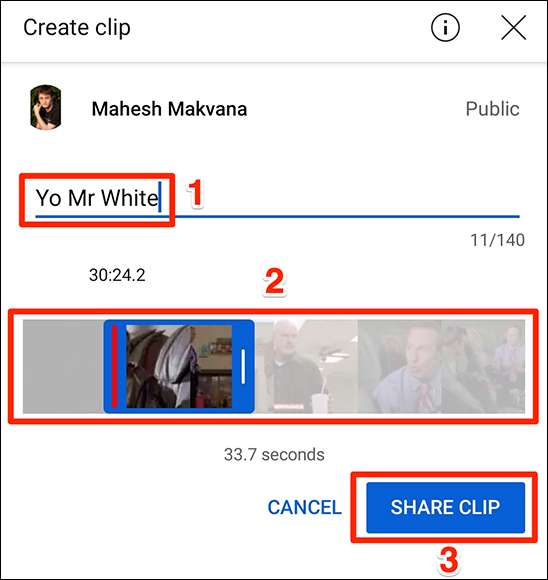
Het menu "Share" van uw telefoon wordt nu geopend. Hier tikt u op "Link kopiëren" om de link naar uw pasgemaakte YouTube-clip te kopiëren. U kunt ook op een pictogram in dit menu tikken om uw clip rechtstreeks met die app te delen.

Om de clip voor jezelf te bekijken, plak u het webadres van de clip in uw mobiele webbrowser, druk op Enter en de clip begint te spelen.
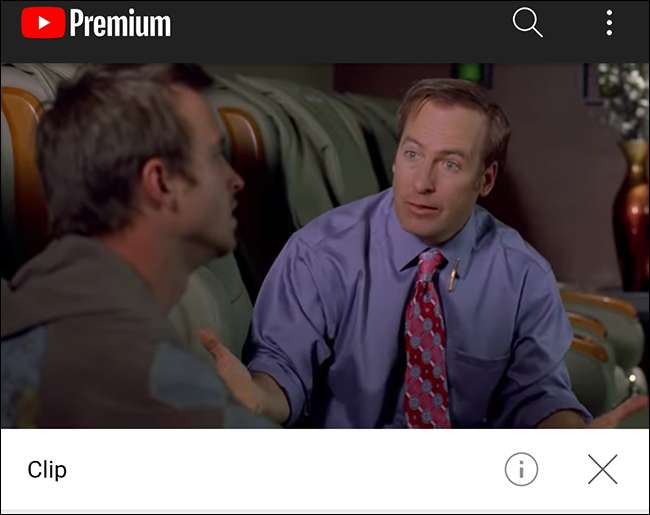
Dat is het! Herhaal het zo vaak als je wilt. En als je liever had Deel een YouTube-video vanaf een bepaald punt , er is ook een manier om dat te doen.
VERWANT: Hoe u YouTube-video's te delen vanaf een bepaald punt







